
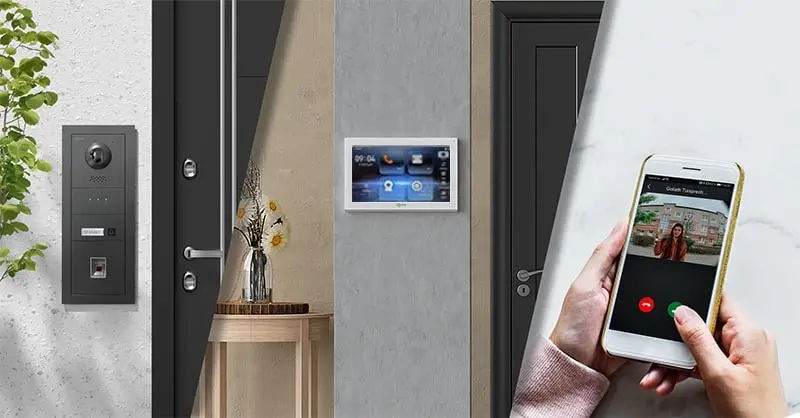


Warum brauche Ich eine Goliath Gegensprechanlage?
Eine Goliath Gegensprechanlage bietet eine Vielzahl von Vorteilen. Sie gewährleistet erhöhte Sicherheit und Komfort, da Sie Besucher identifizieren und mit Ihnen kommunizieren können, ohne die Tür zu öffnen. Dadurch wird unbefugter Zugang verhindert und Ihr Zuhause oder Geschäft geschützt. Darüber hinaus bietet Goliath die zusätzliche Annehmlichkeit einer Handy-App. Mit dieser App können Sie von überall aus auf Ihre Gegensprechanlage zugreifen. Dies ermöglicht es Ihnen, Besucher zu sehen und mit ihnen zu sprechen, auch wenn Sie nicht zu Hause sind. Die einfache Installation und Bedienung, die qualitativ hochwertige Audio- und Videoübertragung sowie die Möglichkeit zur Erweiterung mit Modulen wie Fingerabdruckerkennung oder Zahlencodes machen die Goliath Gegensprechanlage zu einer ausgezeichneten Wahl, um Sicherheit und Komfort in Ihrem Zuhause oder Geschäft zu erhöhen.
Was ist der Unterschied zwischen einer IP-Anlage und einer 2-Draht-Anlage?
Der Hauptunterschied zwischen einer IP-Anlage und einer 2-Draht-Anlage liegt in der Art der Verkabelung:
IP-Anlage (Internet Protocol): Diese verwendet Netzwerkkabel (CAT-Kabel), um Daten über ein lokales Netzwerk zu übertragen. Diese Art der Verkabelung ist ideal für moderne Installationen, die eine hohe Datenübertragungsrate und Flexibilität erfordern.
2-Draht-Anlage: Hierbei kommen allgemeine Telefondrähte (Querschnitt min. 0,8mm) zum Einsatz. Diese Technik eignet sich für Installationen, bei denen bereits vorhandene Telefonleitungen genutzt werden sollen oder eine einfache Installation ohne umfangreiche Verkabelung bevorzugt wird.
Unsere Anlagen sind hybridfähig, was bedeutet, dass Sie beide Verkabelungsarten nutzen können, je nach Ihren Anforderungen und bestehenden Infrastrukturen. Es ist jedoch wichtig zu beachten, dass die 2-Draht-Technik nicht mit unseren 10-Zoll-Monitoren kompatibel ist, da diese Monitore keinen Anschluss für die 2-Draht-Verkabelung haben.
Was ist der Unterschied zwischen der Kompakten Anlage und der Modularen Anlage?
Der Hauptunterschied zwischen der Modularen Gegensprechanlage und der Kompakten Gegensprechanlage liegt in den Erweiterungsmöglichkeiten. Bei der Modularen Anlage besteht die Option, zusätzliche Module wie Fingerabdruckerkennung, Zahlencodes oder RFID-Module hinzuzufügen. Im Gegensatz dazu ist bei der Kompakten Anlage die 1-Klingeltaste und das Kameramodul in einem einzigen integrierten Modul enthalten, und es besteht keine Möglichkeit, weitere Module hinzuzufügen.
Was kann ich tun, wenn ich kein Set finde, das meinen Anforderungen entspricht?
Sollten Sie unter unseren Standard-Sets nicht das Passende finden oder wünschen Sie eine individuelle Zusammenstellung aller verfügbaren Module, stehen wir Ihnen gerne zur Verfügung. Sie können uns entweder telefonisch kontaktieren oder Ihre spezifischen Anforderungen per E-Mail an info@toycu.de senden. Unser Team wird daraufhin für Sie ein maßgeschneidertes Set zusammenstellen und Ihnen ein unverbindliches Angebot per E-Mail zukommen lassen. Über diesen Weg können Sie Ihr individuelles Set bequem und direkt bestellen. Dieser Service ist für Sie selbstverständlich kostenfrei und zielt darauf ab, Ihnen eine Lösung anzubieten, die genau Ihren Bedürfnissen entspricht.
- Wie viele Klingeltasten? (X Familienhaus)
- Wie viele Innenstationen // Farbe (Schwarz/Weiß)
- Wie viele Außenstationen // Farbe (Anthrazit/Silber) // Montageart (Auf-/Unterputz)
- Welche Module möchten Sie? (Fingerprint/RFID-Chip/Zahlencode)
- Welche Verkabelung liegt vor? (2-Draht/Netzwerkkabel)
- Möchten Sie externe Kameras? (Wifi/Netzwerkkabel)
Teilen Sie uns zudem bitte die vollständige Lieferadresse mit! Anfrage an: support@toycu.de
Kann ich die Anlage oder die Monitore über WLAN verbinden?
Aus Gründen der Datensicherheit und Zuverlässigkeit bieten wir bewusst keine WLAN-Optionen an. Unsere Anlagen basieren ausschließlich auf kabelgebundenen Verbindungen. Dieser Ansatz gewährleistet eine höhere Sicherheitsstufe und Stabilität der Verbindung, da kabelgebundene Netzwerke im Vergleich zu drahtlosen Verbindungen weniger anfällig für Störungen und unbefugten Zugriff sind. Wir legen großen Wert darauf, die Integrität und Sicherheit unserer Systeme zu maximieren, um unseren Kunden die bestmögliche Leistung und Zuverlässigkeit zu bieten.
Wie lange habe ich Garantie auf die Artikel?
Auf aktuelle Artikel gewähren wir eine Garantie von drei Jahren ab dem Kaufdatum. Ältere Versionen haben eine Garantie von zwei Jahren.
Was kann ich tun, wenn ich etwas Falsches bestellt habe?
Im Falle einer fehlerhaften Bestellung können Sie uns entweder per E-Mail (support@toycu.de) kontaktieren oder uns direkt telefonisch erreichen (02161 6974710). Auf diese Weise können wir Ihnen bei der Umtauschabwicklung für die falsch bestellten Artikel behilflich sein.
Wie kann ich einen Artikel zurücksenden?
Ihr Rückgaberecht beträgt 14 Tage. In solch einem Fall rufen Sie uns an, geben Ihre Rechnungsnummer oder Lieferscheinnummer durch und schicken uns die Ware in OVP an folgende Adresse zurück:
Toycu GmbH
Am Kanalhaus 15
41066 Mönchengladbach
Widerrufsrecht
Wenn ich klingele, reagiert der Monitor im Haus nicht? Was kann ich tun?
Als erstes überprüfen Sie, ob der Monitor oben rechts am schwarzen Balken ein Außenstationssymbol mit einem X dran anzeigt. Wenn ja, könnte es ein Synchronisationsfehler sein. In diesem Fall folgen Sie bitte der Anleitung für Einfamilienhäuser oder weiter unten für Mehrfamilienhäuser: Bitte installieren Sie zunächst das Programm Config Tool und notieren Sie sich die IP-Adressen der VTO (Außenstation) und der VTH (Innenstation). Es ist wichtig, dass beide Geräte im selben Netzwerkbereich liegen, um eine erfolgreiche Synchronisation sicherzustellen.
Beispiel für IP-Adressen und Netzwerkbereiche:
- 192.168.178.110: Netzwerkbereich 178.
- 192.168.2.110: Netzwerkbereich 2.
- 192.168.55.110: Netzwerkbereich 55.
Wie erreiche ich das Webinterface meiner Außenstation?
Dazu muss die Anlage mit Ihrem Router über ein Netzwerkkabel verbunden sein, das 2-Draht BUS Modul bzw. der POE-Switch muss mit einem Netzwerkkabel, direkt an den Router angeschlossen werden. Dann geben Sie die IP-Adresse im Internet Browser ein. Wir vergeben standardmäßig für die Außenstation folgende IP: 192.168.178.110. Sollten Sie damit die Seite nicht erreichen, kann es sein, dass Sie Ihren Netzwerkbereich erweitern müssen.
Ich erreiche das Webinterface meiner Außenstation mit der IP-Adresse nicht, was muss ich tun?
In solch einem Fall müssen Sie Ihren Netzwerkbereich erweitern. Bitte folgen Sie dazu einfach Schritt für Schritt der folgenden Anleitung: YouTube-Anleitung
Wie kann ich mein Smartphone mit der Türklingel verbinden?
Um Zugriff auf das Webinterface zu erhalten, verbinden Sie die Anlage mit Ihrem Router über ein Netzwerkkabel. Danach folgen Sie einfach unserer Videoanleitung. Sollten Sie keinen QR-Code generieren können, müssen Sie die Anlage updaten, um ein QR-Code generieren zu können.
Wie kann ich meine Außenstation updaten?
Dazu muss die Anlage mit Ihrem Router über ein Netzwerkkabel verbunden sein, damit diese von Ihrem Netzwerk erkannt wird. Dann folgen Sie bitte der Anleitung.
Wie kann ich meine IP-Kamera einrichten?
Hierfür benötigen Sie das Programm Config Tool.
- IP-Kamera an ein Netzwerkkabel anschließen.
- Über das Config Tool scannen, um herauszufinden über welche IP-Adresse die Kamera läuft.
- Die IP-Adresse von der Kamera in den Webbrowser (Chrome) eingeben, um in das Webinterface zu gelangen. Falls diese nicht erreichbar ist, müssen Sie Ihren Netzwerkbereich erweitern.
- Region auswählen und weiter.
- Uhrzeit mit dem PC synchronisieren.
- Einloggen mit dem Benutzernamen "admin" und dem Passwort "admin1234".
Download ConfigTool: Config Tool herunterladen
Wie richte ich mein RFID-Chip und meinen Finger ein?
Verbinden Sie die Anlage über ein Netzwerkkabel mit Ihrem Router, um Zugriff auf das Webinterface zu erhalten. Sobald Sie verbunden sind, folgen Sie einfach unserer Videoanleitung.
Wie richte ich mein Zahlenschloss ein?
Schließen Sie die Anlage per Netzwerkkabel an Ihren Router an, um auf das Webinterface zuzugreifen. Danach können Sie unserer Videoanleitung folgen.
Wie kann ich einen externen Klingeltaster anschließen?
Eine externe Klingeltaste, welche Sie sich selbst besorgen müssen, verkabeln Sie über Drähte an die Innenstation. Folgen Sie der selbsterstellen Videoanleitung.
Wie kann ich einen externen Gong anschließen?
Genau wie die externe Klingeltaste, müssen Sie sich selbstständig einen Gong besorgen. Diesen schließen Sie ebenfalls über Drähte an. Hierzu ist eine Anleitung.
Wie kann ich die Uhrzeit einstellen?
Stellen Sie eine Verbindung zwischen der Anlage und Ihrem Router über ein Netzwerkkabel her, um das Webinterface nutzen zu können. Anschließend hilft Ihnen unsere Videoanleitung.
Wie kann ich die Schnappschüsse von verpassten Gästen auf meinem Monitor sehen?
Dies ist eine Funktion, die Sie vorher am Monitor aktivieren müssen. Hier ist eine Anleitung, wie Sie die Momentaufnahmen aktivieren können: Videoanleitung.
Wie kann ich einen weiteren Monitor hinzufügen?
In diesem Fall müssen Sie im Webinterface unter den Zimmernummer-Einstellungen bei dem Reiter VTH den weiteren Monitor hinzufügen. Dazu drücken Sie auf Add oder Hinzufügen, dann öffnet sich ein Fenster, dort tragen Sie den Namen und die Zimmernummer ein. Wenn Sie ein Monitor bereits haben, ist dieser mit der 9901#0 gekennzeichnet. Den Monitor den Sie hinzufügen möchten, wäre dann eine Slave Station (Erweiterung), wenn Sie ein Einfamilienhaus haben. Bei dieser tragen Sie die 9901#1 ein.
Wie kann ich meine Monitore in einem Mehrfamilienhaus so einstellen, dass alle Monitore gleichzeitig klingeln, egal welche Klingeltaste betätigt wird?
In diesem Fall müssen Sie im Webinterface unter den Zimmernummer-Einstellungen bei dem Reiter VTH die Zimmernummern löschen und folgendes eingeben: Für den Master-Monitor 9901#0, für Slave 1 9901#1, für Slave 2 9901#2 usw. Danach wählen Sie unter den Lokalen Einstellungen bei der Fassadengestaltung bei allen Klingelfeldtasten die 9901 aus. Speichern unten. Danach müssen Sie der Anleitung von der Frage 9 für ein Einfamilienhaus folgen.

